تثبيت برامج التشغيل على بطاقة الفيديو
الآن هناك بطاقة فيديو منفصلة في كل كمبيوتر وكمبيوتر محمول تقريبًا من فئة السعر المتوسط ، والتي تعمل بشكل أفضل بكثير من النواة المدمجة. للحصول على الأداء الصحيح لهذا المكون ، يجب تثبيت الإصدار المناسب من أحدث برامج التشغيل لضمان أقصى أداء. هناك ستة طرق التثبيت. أدناه نعتبر كل واحد منهم بدوره.
انظر أيضا:
ما هي بطاقة الرسومات المنفصلة
ما هي بطاقة الفيديو المدمجة
لماذا تحتاج إلى بطاقة فيديو
محتوى
قم بتثبيت برنامج التشغيل على بطاقة الفيديو
الآن الشركات المصنعة الأكثر شعبية لبطاقات الفيديو هي AMD و NVIDIA. لديهم موقع الويب الخاص بهم ، والمرافق الإضافية والبرامج الخاصة لتحديث برامج التشغيل. عملية تثبيت البرنامج نفسها هي نفسها من الناحية العملية ، ولكننا سننظر فيها بدورها لكل مصنع ، بحيث لا يواجه المستخدمون أي صعوبات.
الطريقة 1: الموقع الرسمي للشركة
قررنا وضع هذه الطريقة أولاً لأنها الأكثر فاعلية. تنزيل برنامج التشغيل من الموقع الرسمي ، لن تحصل فقط على أحدث إصدار ، ولكنك ستأكد من عدم إصابة البيانات بالفيروسات.
NVIDIA
ابحث عن منتجات NVIDIA وقم بتنزيلها على النحو التالي:
انتقل إلى موقع الدعم الرسمي NVIDIA
- افتح موقع الدعم الرسمي. يمكنك العثور عليه من خلال محرك بحث في مستعرض أو بالانتقال إلى العنوان المشار إليه في المربع أو في الوثائق الخاصة ببطاقة الفيديو.
- حدد نوع المنتج والمسلسل والعائلة ونظام التشغيل المثبت على جهاز الكمبيوتر الخاص بك. بعد ذلك ، يمكنك النقر على زر "بحث" .
- من بين النتائج المعروضة ، ابحث عن النتيجة المناسبة وانقر على "تنزيل" .
- انتظر حتى يتم تنزيل البرنامج ، ثم يبقى فقط لتشغيل برنامج التثبيت.
- اقرأ اتفاقية الترخيص وانتقل إلى الخطوة التالية.
- حدد أحد خيارات التثبيت. سيكون من الأفضل للمستخدمين اختيار "Express (recommended)" .
- إذا قمت بتحديد تثبيت مخصص ، حدد كافة المعلمات التي تحتاجها ، وانتقل إلى النافذة التالية.
- بعد اكتمال التثبيت ، من المستحسن إعادة تشغيل الكمبيوتر لتصبح التغييرات سارية المفعول.
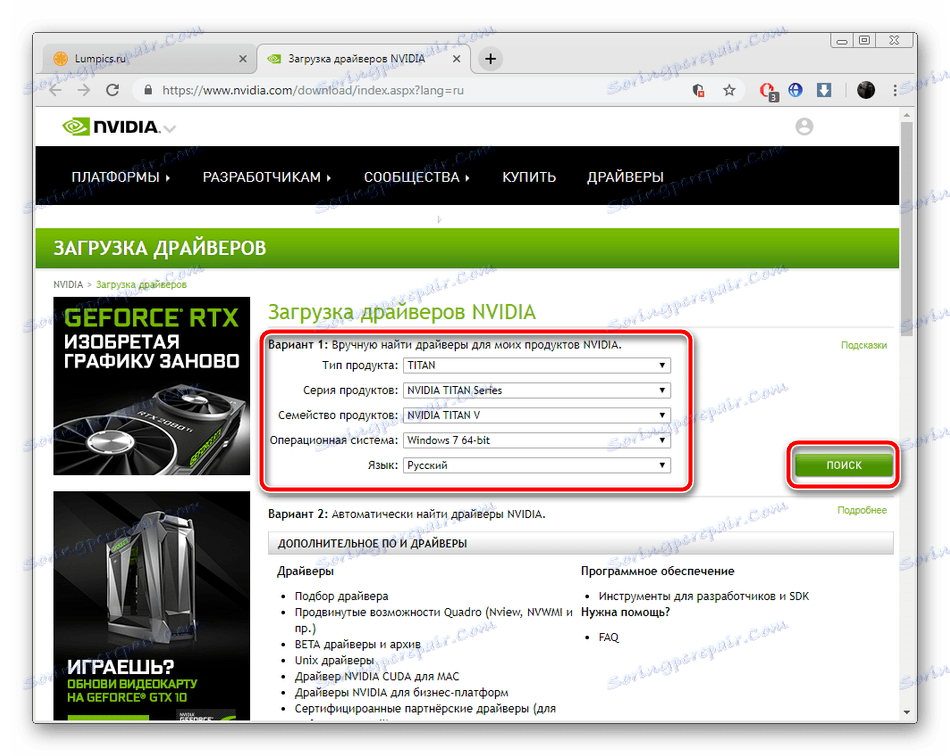

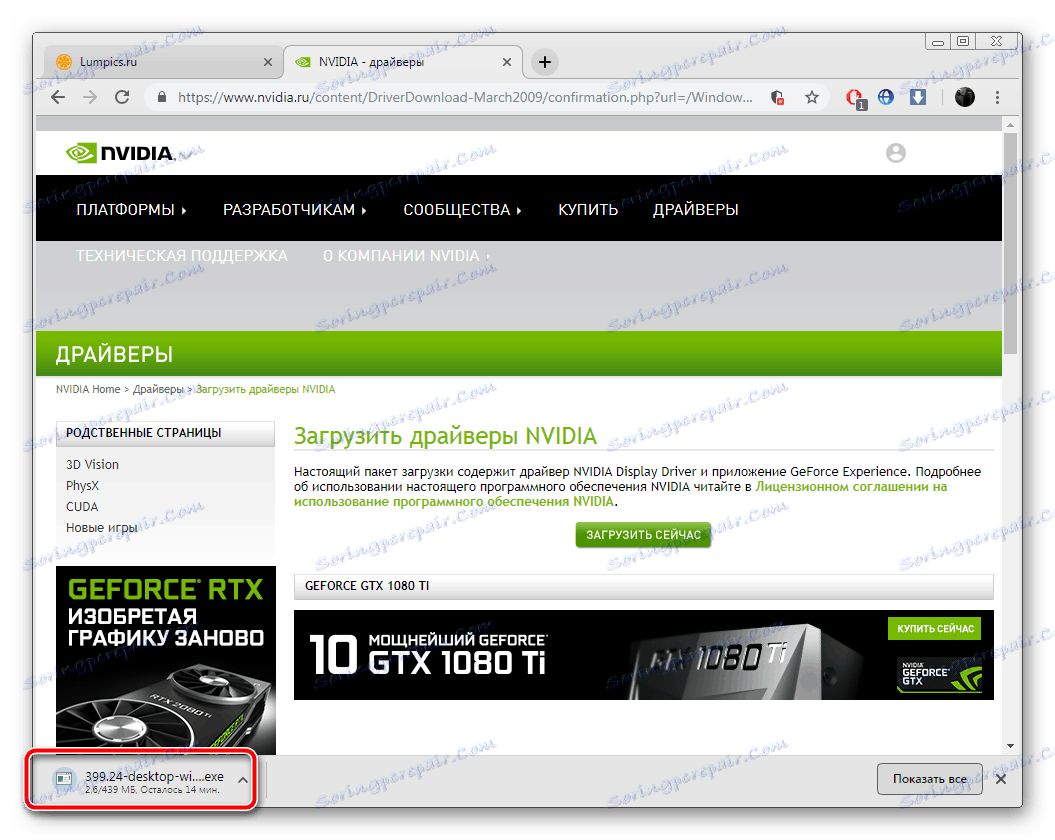
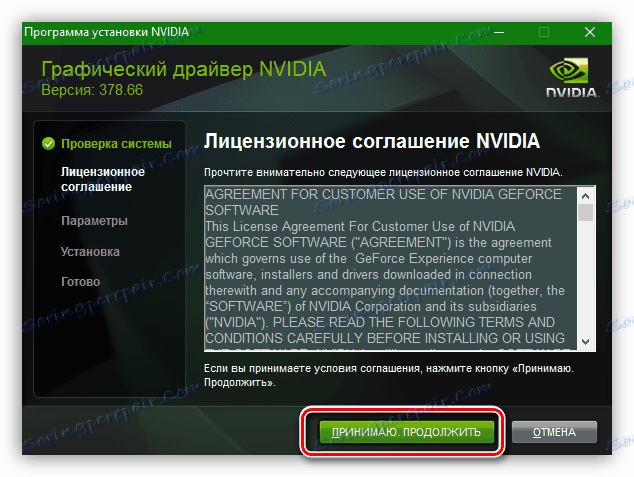
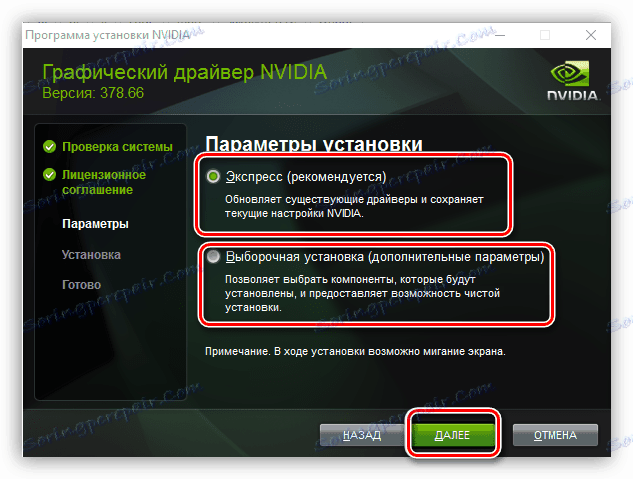
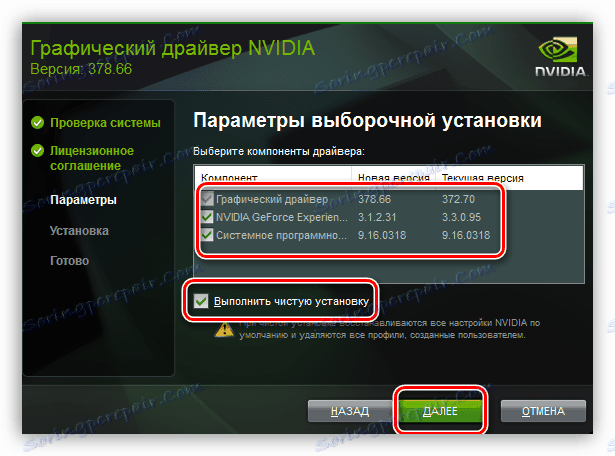
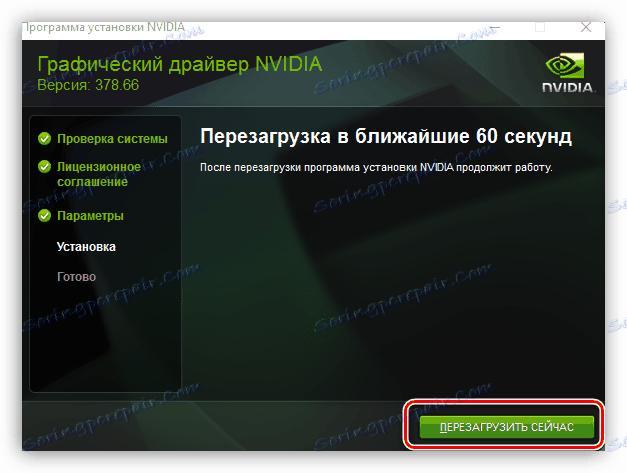
AMD
الآن دعونا نلقي نظرة على التعليمات التي ينبغي أن تصدر لأصحاب بطاقات الفيديو AMD:
انتقل إلى موقع الدعم الرسمي لـ AMD
- افتح صفحة دعم AMD.
- اختر جهازك من القائمة أو استخدم البحث الشامل.
- في صفحة المنتج ، قم بتوسيع القسم الضروري مع برامج التشغيل للإصدارات المختلفة وشهادة نظام التشغيل Windows.
- انقر فوق الزر المناسب لبدء التنزيل.
- افتح المثبت الذي تم تنزيله وحدد موقعًا مناسبًا لحفظ الملفات.
- انتظر حتى نهاية التفريغ.
- في النافذة التي تفتح ، حدد لغة مناسبة وانتقل إلى الخطوة التالية.
- يمكنك تغيير مسار تثبيت البرنامج إذا لزم الأمر.
- اختر أحد أنواع التثبيت لتخصيص تثبيت المكونات أو اتركها كما هي.
- انتظر حتى اكتمال فحص الأجهزة.
- قم بإلغاء تحديد المكونات غير المرغوب فيها إذا كنت قد حددت مسبقًا نوع التثبيت المخصص .
- اقرأ اتفاقية الترخيص واقبل شروطها.
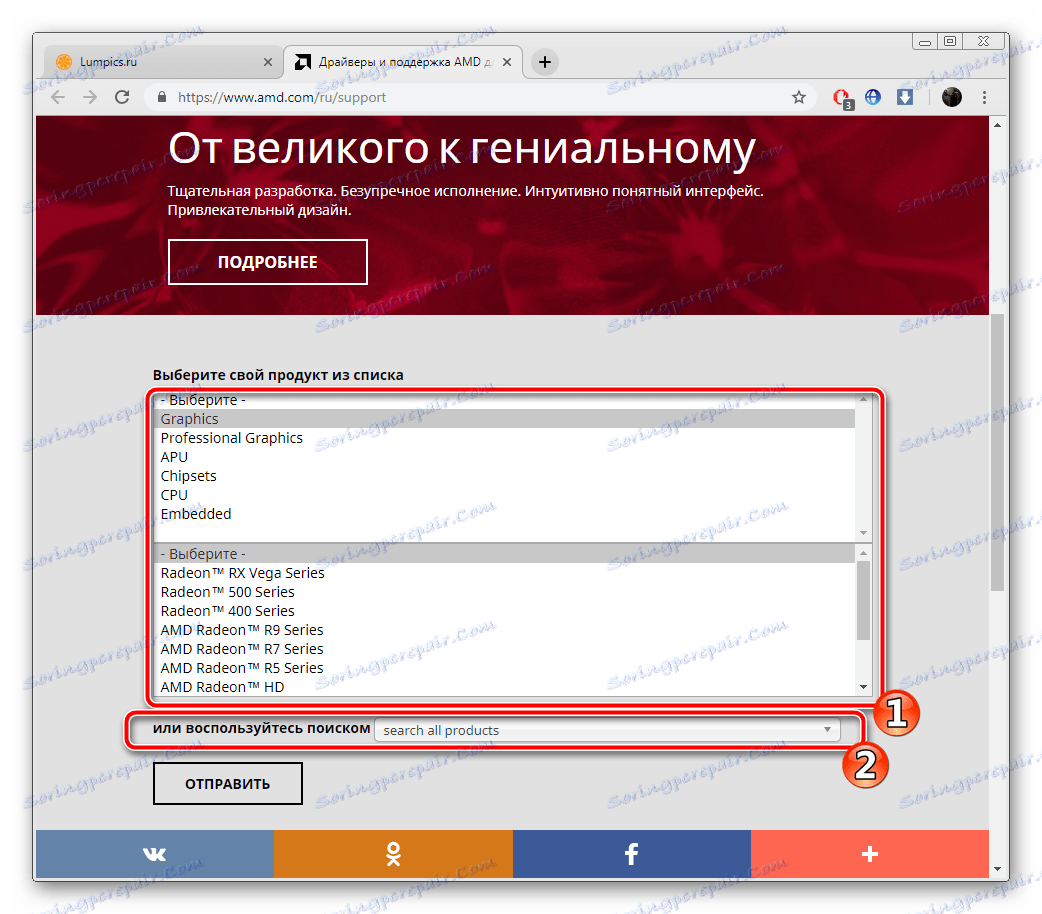
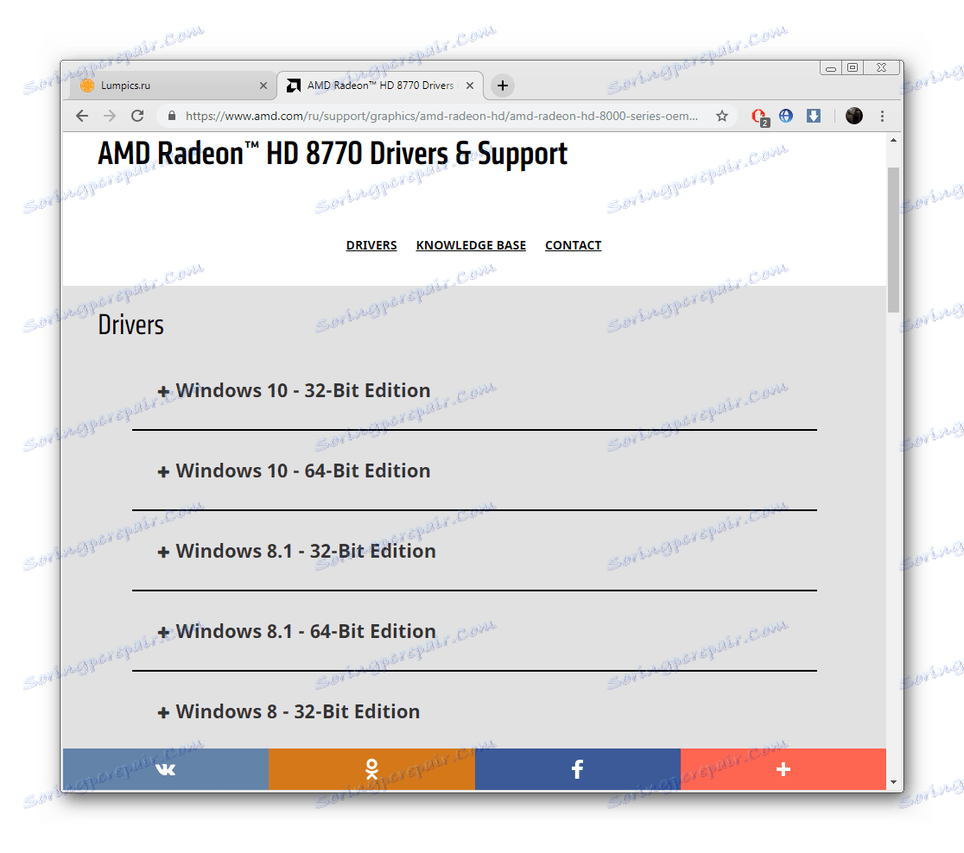
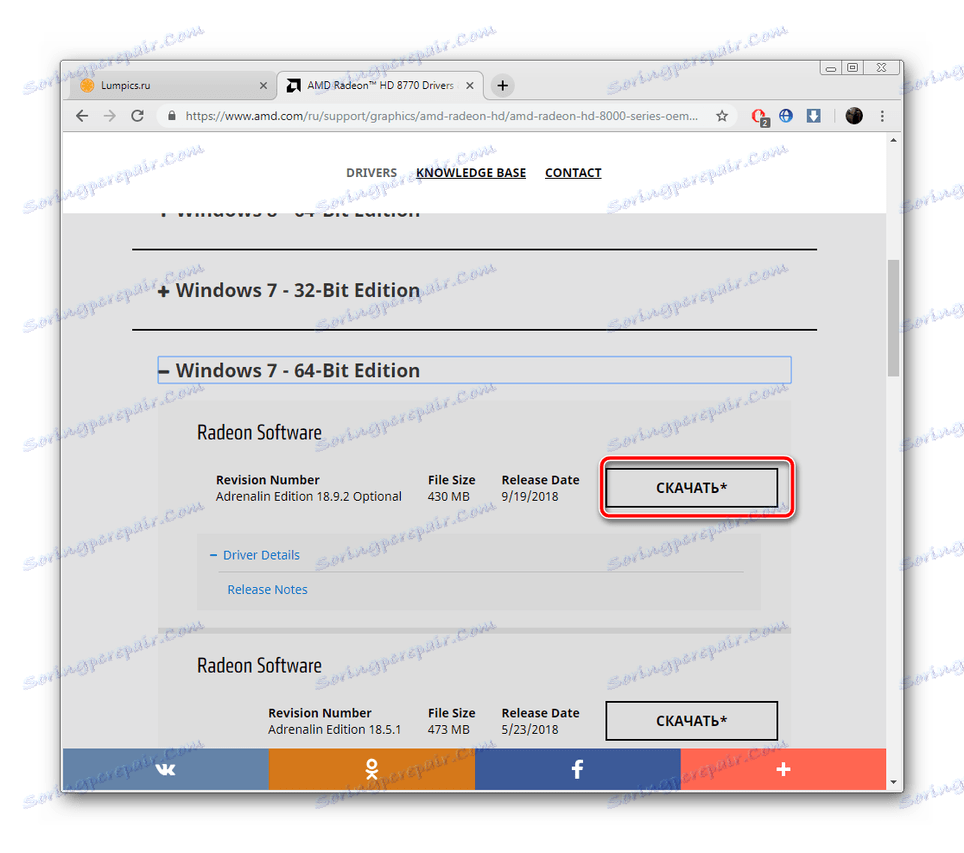
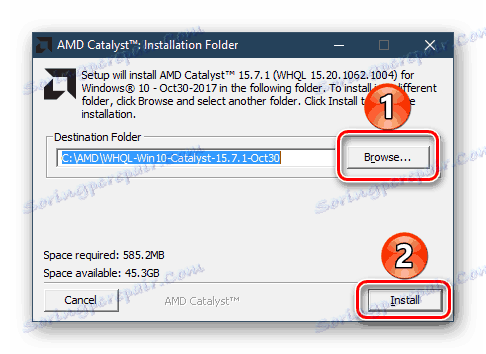
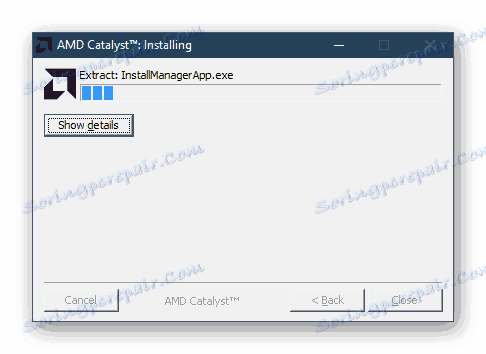
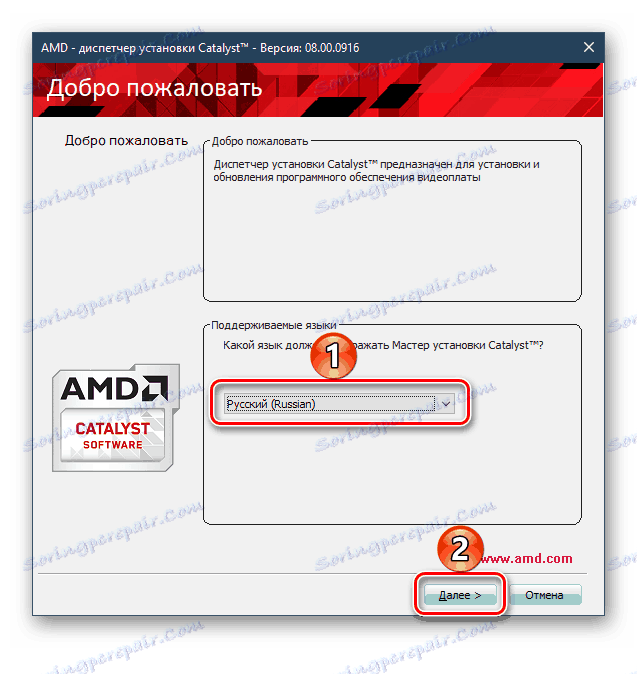
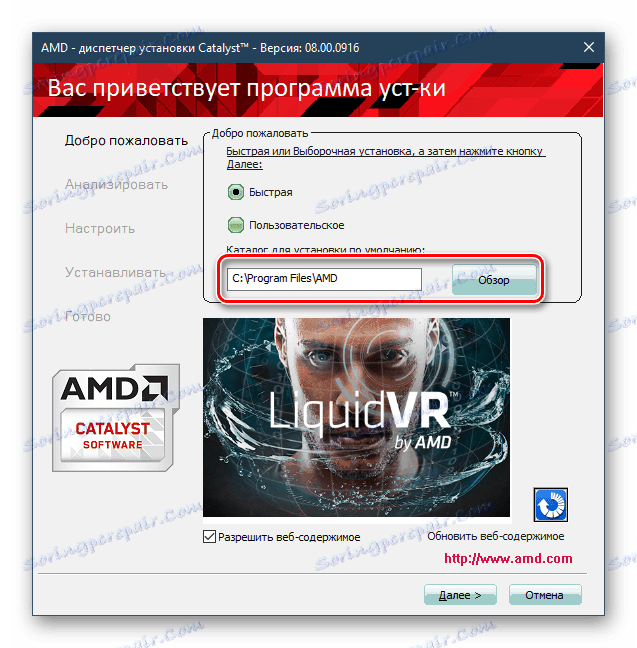
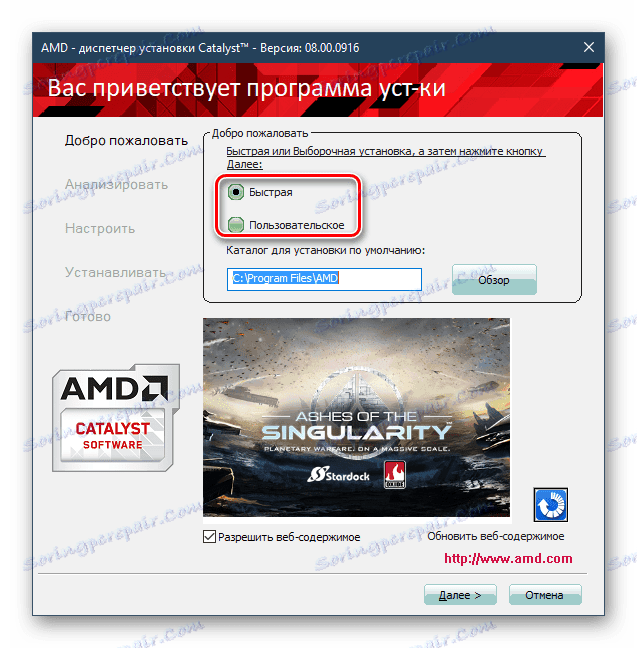
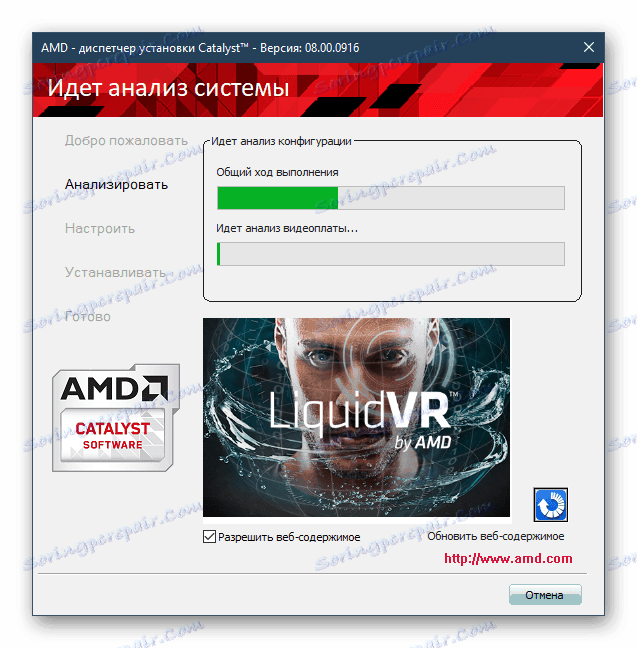

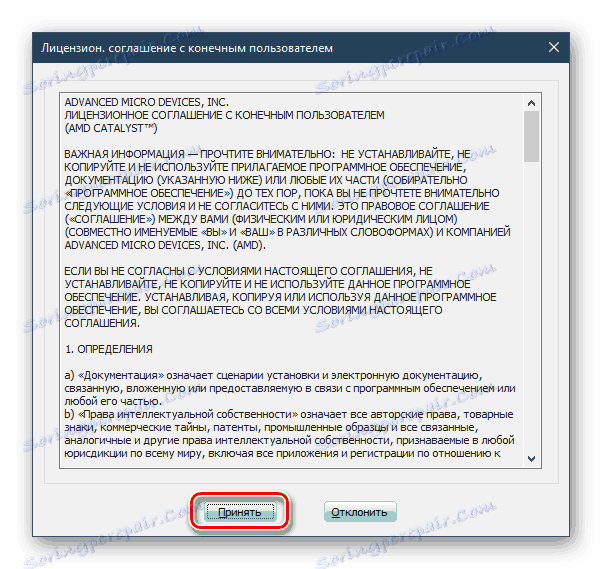
انتظر حتى يتم تثبيت المكونات على بطاقة الفيديو ، ثم أعد تشغيل الكمبيوتر لتطبيق التغييرات.
الطريقة 2: خدمة فحص أجهزة NVIDIA
ويحاول المطورون الآن تبسيط عملية البحث عن الملفات المناسبة ، والإفراج عن الخدمات المتخصصة التي تقوم بشكل مستقل بإجراء المسح الضوئي للمكونات وعرض البرامج التي يمكن للمستخدمين تنزيلها. سيوفر هذا الحل الوقت ولا يقوم بتنفيذ إجراءات غير ضرورية ، ولكن ليس كل المستخدمين يعملون: للأسف ، لا تملك AMD مثل هذه الخدمة. إذا كان لديك NVIDIA وترغب في محاولة تنزيل برامج التشغيل بهذه الطريقة ، فاتبع التعليمات:
لا تعمل الخدمة الموضحة في هذه الطريقة في المتصفحات المطورة على محرك Chromium. نوصي باستخدام انترنت اكسبلورر . حافة مايكروسوفت أو موزيلا فايرفوكس .
انتقل إلى صفحة خدمة فحص NVIDIA
- انتقل إلى صفحة الخدمة الرسمية من خلال موقع الويب الخاص بالشركة المصنعة لبطاقة الفيديو.
- انتظر حتى اكتمال الفحص.
- انقر على الأيقونة جافا للذهاب إلى الموقع الرسمي.
- انقر على زر "تنزيل جافا مجانًا" .
- اتفق مع التنزيل ، وبعد ذلك سيبدأ.
- قم بتشغيل المثبت الذي تم تنزيله واتبع الإرشادات الموجودة فيه.
- الآن يمكنك العودة إلى مسح الموقع. هناك سترى قائمة من جميع البرامج المطلوبة لأكثر كفاءة تشغيل النظام الخاص بك. انقر على الزر المناسب لبدء تنزيله.
- شغّل برنامج التثبيت من خلال تنزيلات المتصفح أو مكان لحفظه.
- اتبع الإرشادات على الشاشة ، وبعد اكتمال التثبيت ، قم بإعادة تشغيل جهاز الكمبيوتر.
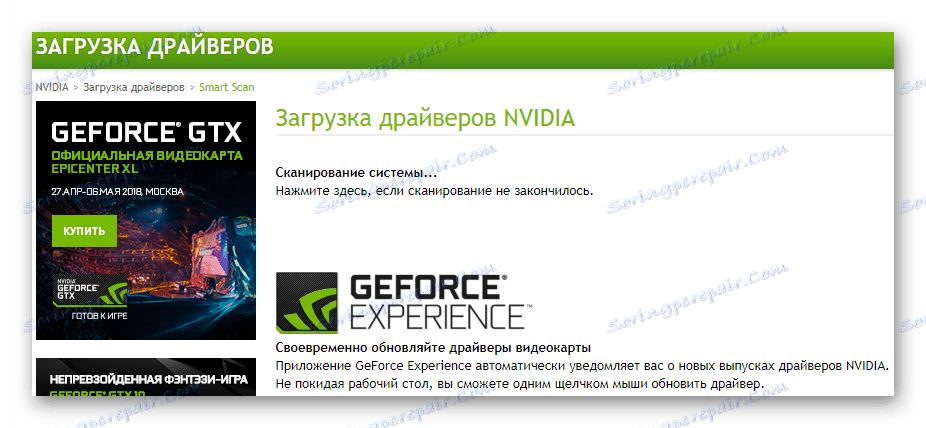
إذا لم يتم تثبيت Java على جهاز الكمبيوتر الخاص بك ، فسترى الإشعار المطابق على صفحة المسح الضوئي. للتثبيت ، اتبع الخطوات التالية:

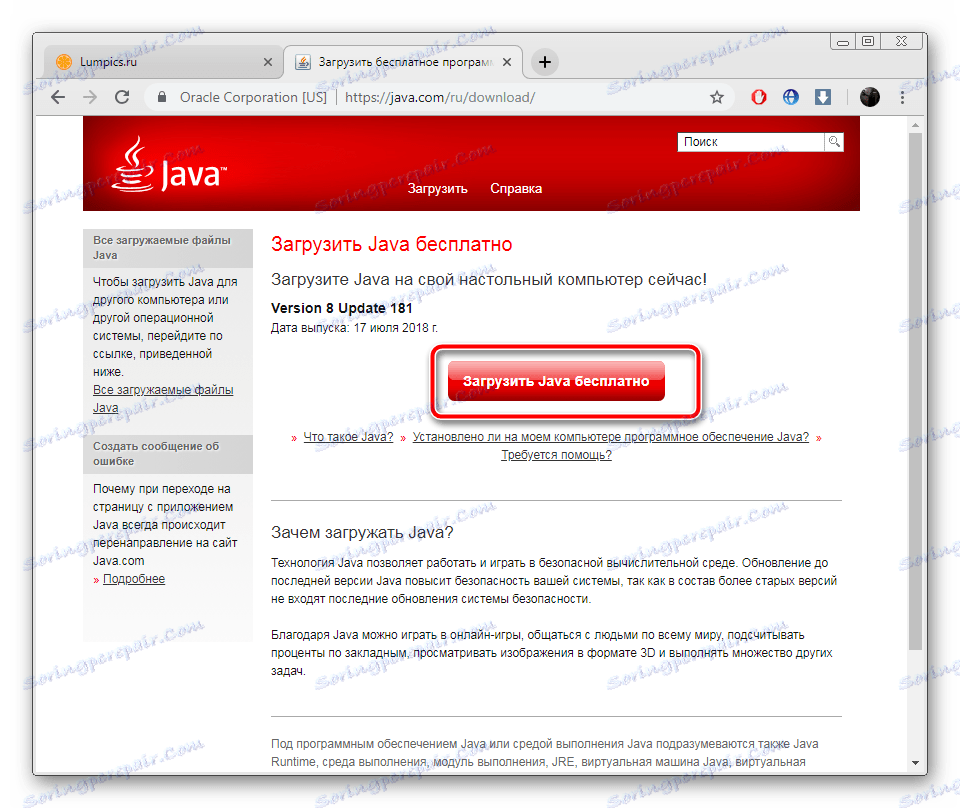
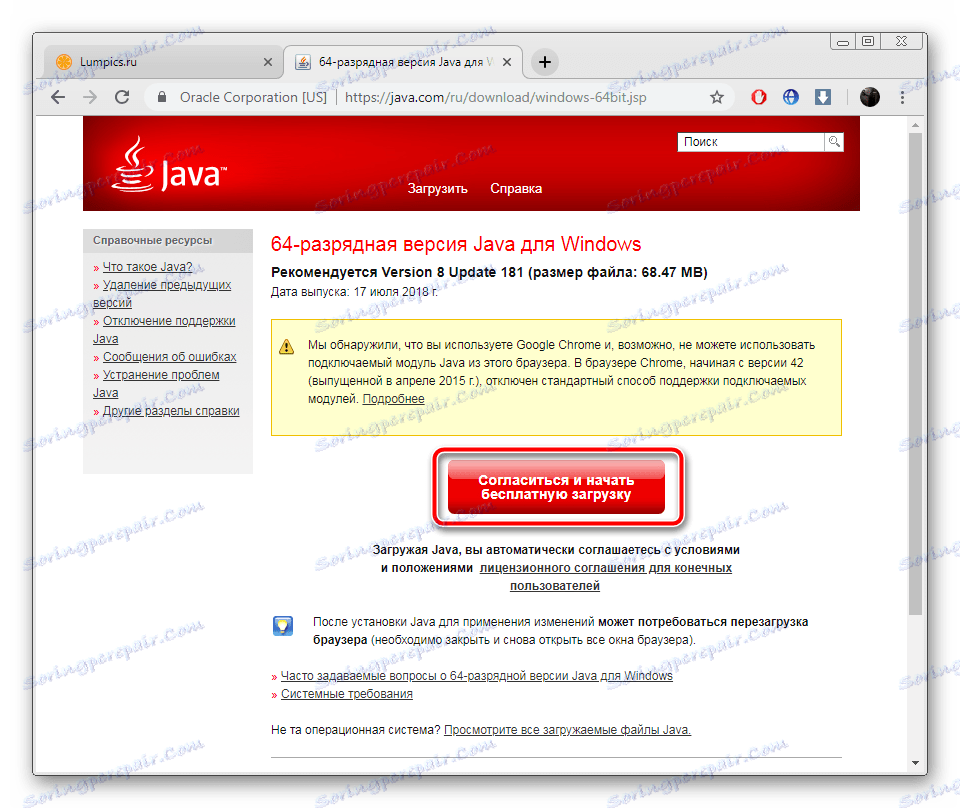
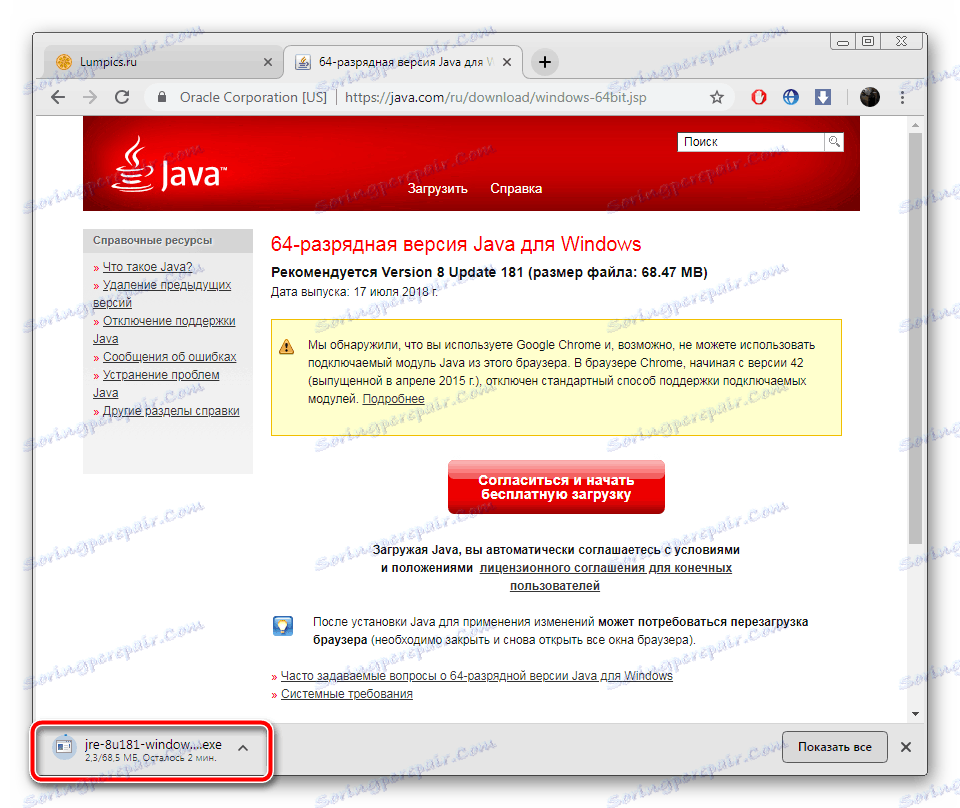
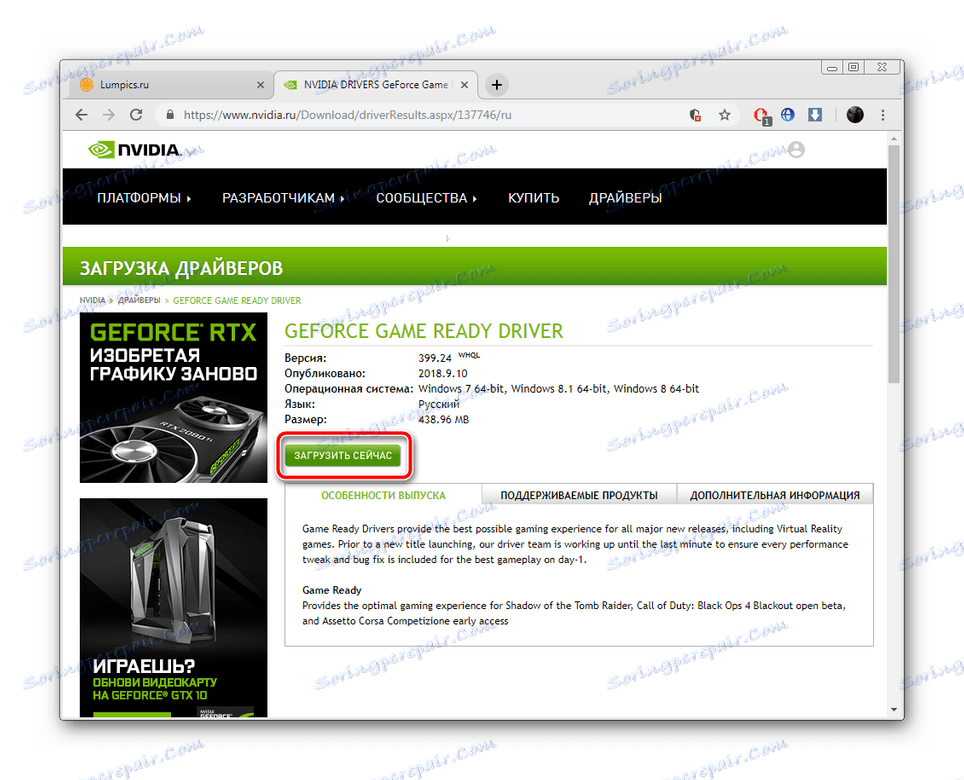
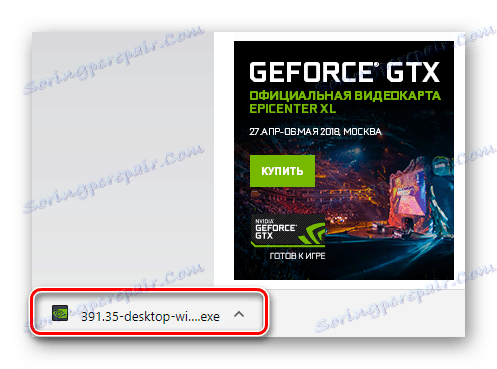
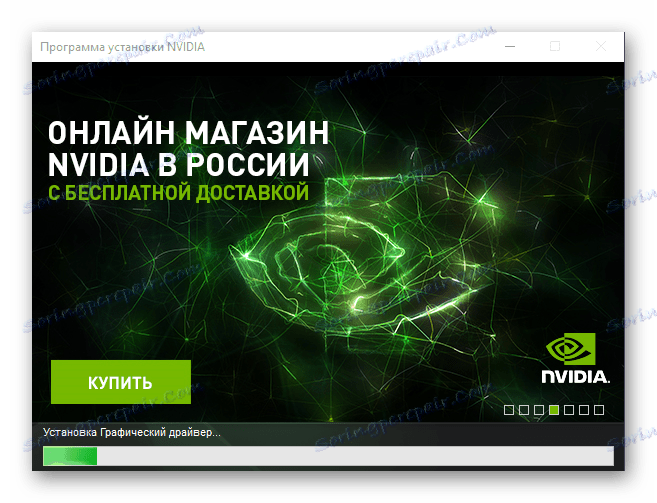
انظر أيضا: تحديث Java على جهاز كمبيوتر باستخدام Windows 7
الطريقة الثالثة: البرامج الثابتة من الشركة المصنعة
تملك كل من AMD و NVIDIA برامجها الخاصة التي تسمح لك بتحسين محول الرسومات وتنفيذ إجراءات متنوعة مع برامج التشغيل. من خلالهم ، يمكنك ببساطة العثور على أحدث البرامج وتنزيلها ، ولكن لهذا تحتاج إلى إجراء بعض التلاعب. قراءة المقال في الرابط أدناه ، في ذلك سوف تتلقى دليل مفصل على تثبيت برامج التشغيل من خلال تجربة NVIDIA GeForce .
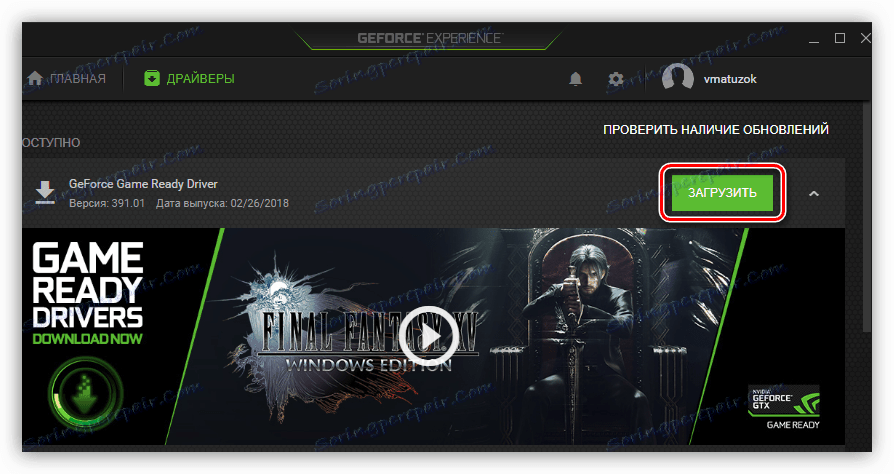
مزيد من التفاصيل: تثبيت برامج التشغيل مع تجربة NVIDIA GeForce
بالنسبة لمالكي بطاقات الرسومات من AMD ، نوصي بالاهتمام بالمواد التالية. تقدم Advanced Micro Devices Inc مجموعة من الحلول البرمجية المتعددة للعثور على الملفات وتثبيتها على الأجهزة الاحتكارية. العملية نفسها ليست معقدة ، حتى المستخدمين عديمي الخبرة سيتعاملون معها بسرعة إذا اتبعوا التعليمات المقدمة.
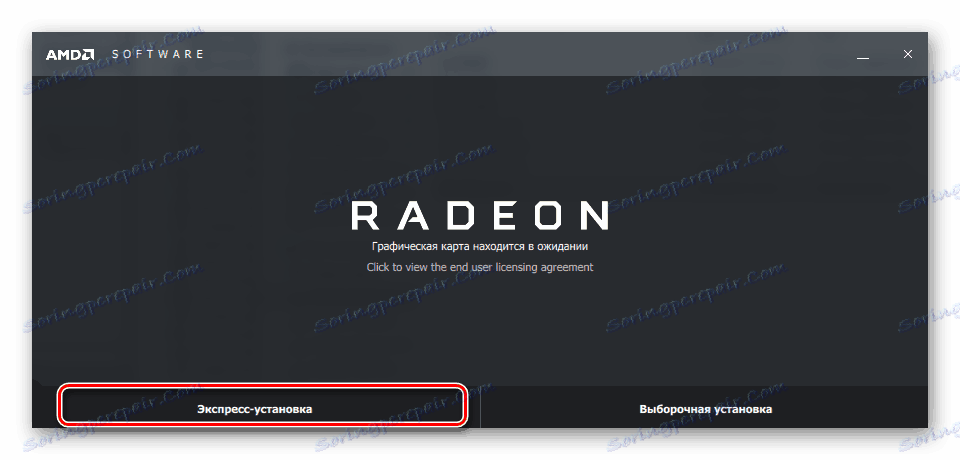
مزيد من التفاصيل:
تثبيت برامج التشغيل عبر AMD Radeon Software Adrenalin Edition
تثبيت برامج التشغيل من خلال مركز التحكم AMD Catalyst
الطريقة الرابعة: برنامج تابع لجهة أخرى
على الإنترنت ، يوجد الآن العديد من ممثلي البرامج ، حيث تركز وظائفها على العثور على برامج التشغيل المناسبة وتحميلها على جميع الأجهزة المتصلة بالكمبيوتر. تسمح لك هذه البرامج بالحصول على إصدارات جديدة من الملفات دون تنفيذ عدد كبير من الإجراءات ؛ تتم العملية بأكملها تقريبًا تلقائيًا. تحقق من القائمة أدناه.
مزيد من التفاصيل: أفضل برنامج لتثبيت برامج التشغيل
إذا اخترت هذه الطريقة ، فيمكننا أن نوصي باستخدام حل Driverpack و دريفيرماكس . يمكن العثور على تعليمات تفصيلية للعمل في البرامج المذكورة أعلاه في المواد الأخرى الخاصة بنا.
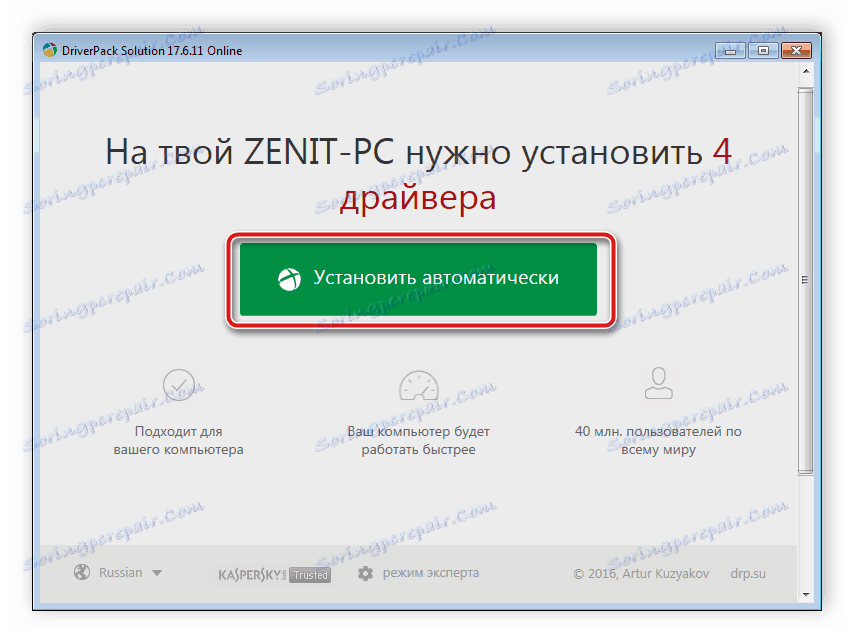
مزيد من التفاصيل:
كيفية تحديث برامج التشغيل على جهاز الكمبيوتر الخاص بك باستخدام برنامج DriverPack Solution
بحث وتثبيت برامج التشغيل في برنامج DriverMax
الطريقة الخامسة: معرف التخطيط
يحتوي كل مكون أو جهاز طرفي متصل بالكمبيوتر على رقم فريد خاص به ، مما يسمح له بالتفاعل بشكل طبيعي مع نظام التشغيل. هناك أيضًا خدمات خاصة تحدد برامج التشغيل استنادًا إلى المعرّف. سوف تتعلم المزيد عن هذه الطريقة في الرابط التالي.

مزيد من التفاصيل: البحث عن برامج التشغيل حسب معرف الجهاز
الطريقة 6: أداة Windows القياسية
طريقة غير فعالة ، ولكن بسيطة للغاية هي العثور على برامج التشغيل وتنزيلها من خلال الأداة المضمنة في Windows. للقيام بذلك ، تحتاج فقط إلى اتصال نشط بالإنترنت ، والباقي سيقوم بالأداة القياسية. يمكنك استخدام هذه الطريقة إذا كنت لا ترغب في طلب المساعدة من برامج أو مواقع ويب لجهات خارجية ، لكننا لا نضمن فعاليتها. بالإضافة إلى ذلك ، يجب ملاحظة أن وظيفة Windows القياسية لا تقوم بتثبيت برامج إضافية من المطور ، وهو أمر ضروري لمزيد من ضبط المعدات (خبرة NVIDIA GeForce أو AMD Radeon Software Adrenalin Edition / AMD Catalyst Control Center).
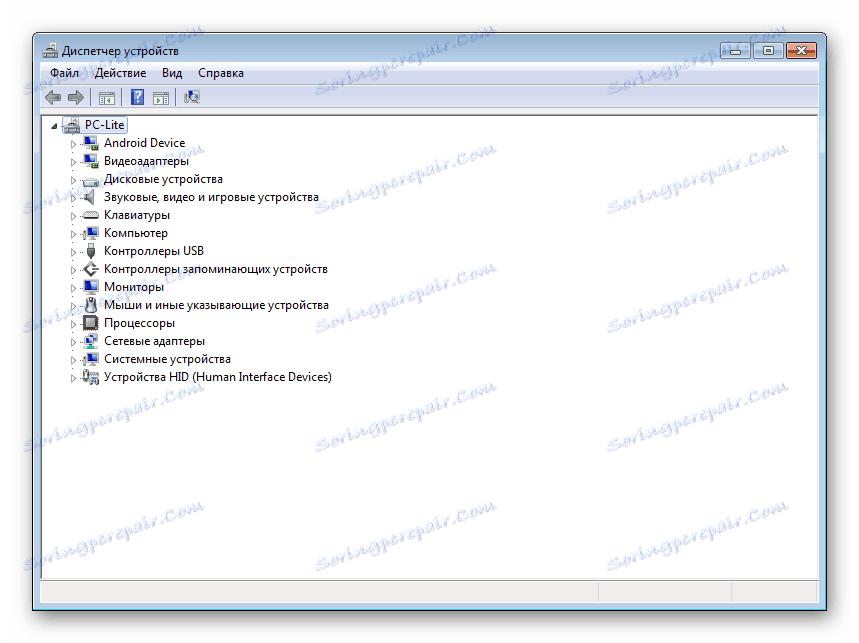
مزيد من التفاصيل: تثبيت برامج التشغيل باستخدام أدوات Windows القياسية
أخبرنا عن الخيارات الستة المتاحة للبحث عن برامج التشغيل وتنزيلها لبطاقة الفيديو. كما ترون ، يختلف كل واحد منهم في التعقيد والكفاءة ويستخدم في حالات مختلفة. اختر الطريقة الأكثر ملاءمة واتبع التعليمات المقدمة ، ثم ستتمكن من تثبيت البرنامج المناسب لمحول الرسومات الخاص بك.
انظر أيضا:
أيه إم دي راديون سائق بطاقة الرسومات تحديث
تحديث برامج تشغيل بطاقة الفيديو NVIDIA